Как да инсталирате Windows 10 технически преглед на Mac с помощта на VMware синтез - новини от света на ябълка
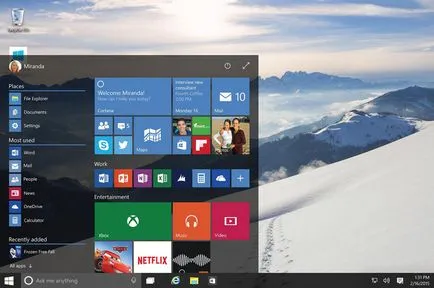
За потребителите на Mac, които сега искат да тестват Windows 10, MacDigger предлага ръководство за инсталиране на операционната система, с помощта на VMware Fusion виртуална машина. За да тествате платформата не е необходимо да използвате отделен компютър. Виртуалната машина ви позволява да работите с "десет" в средносрочен OS X.
Използване на това ръководство, можете да инсталирате Windows 10 на Mac възможно най-лесният начин.
Как да инсталираме Windows 10 на Mac с помощта на VMware Fusion
Стъпка 1. Изтеглете Windows 10 Технически Преглед в ISO формат, като кликнете върху този линк. Трябва първо да се регистрирате в Insider Програмата за Windows. Това отнема само няколко минути.
Стъпка 2: Изтеглете виртуална машина VMWare Fusion върху тази връзка.
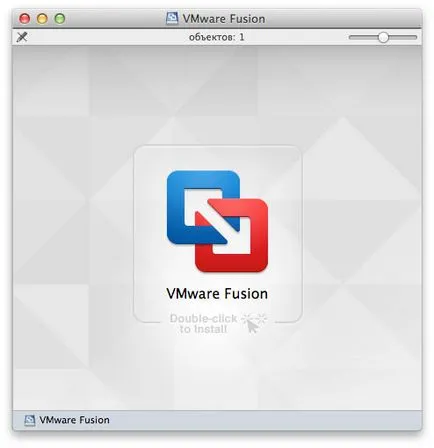
Стъпка 3: Стартирайте инсталационния файл и определете администраторската парола. Поставете отметка в квадратчето "Искам да опитам VMware Fusion 7 за 30 дни».
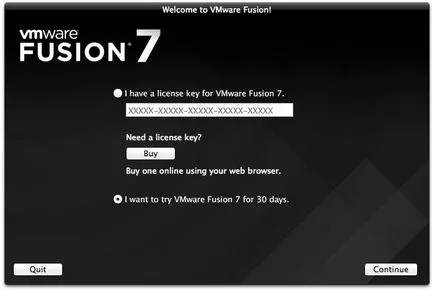
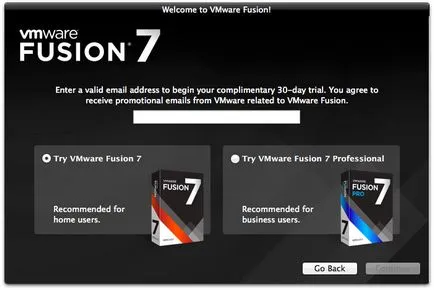
Стъпка 5. В Изберете Инсталация Метода напусне Инсталиране от диск или имидж и кликнете върху Напред. Програмата ще ви подкани да изберете виртуален образ машина. Кликнете Използвайте друг диск или диск изображение и изберете изображението на Windows 10, който сте изтеглили в стъпка 1.
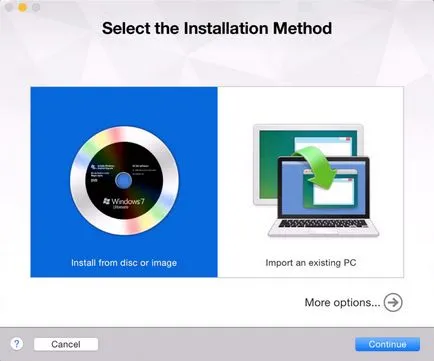
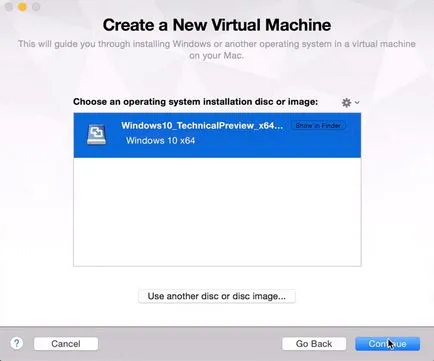
Стъпка 6. На екрана Finish, щракнете върху бутона Персонализиране на настройките.
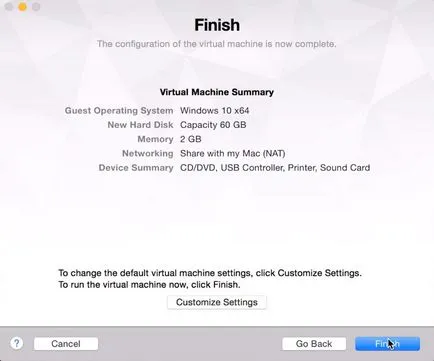
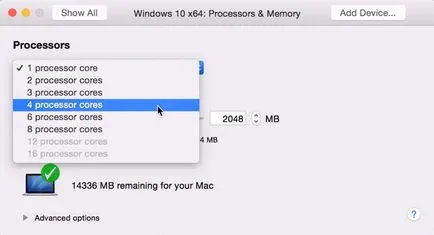
Стъпка 8. Затворете прозореца на Preferences и щракнете върху бутона "Старт" в прозореца на виртуалната машина.
Стъпка 9. След изтегления файл на виртуална машина в менюто прозорец ще бъде инсталирането на Windows 10, като съветника за конфигуриране на Windows 8.
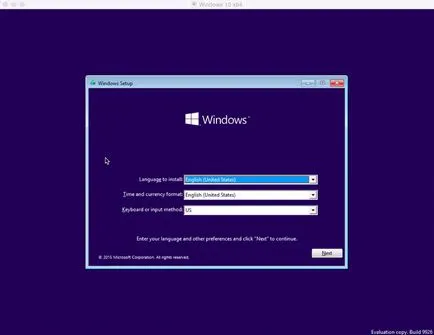
Стъпка 10. След като инсталацията приключи, рестартирайте виртуалната машина. Поздравът прозореца. Въведете необходимата информация за вашата система.
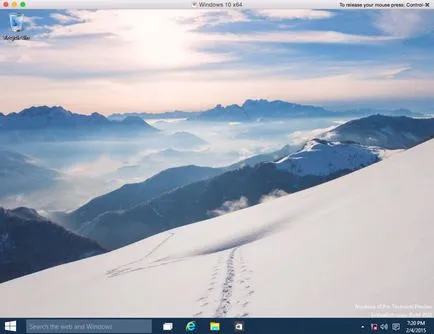
Стъпка 11. За да конфигурирате съответните резолюция на дисплея, трябва да инсталирате специален пакет от VMware. В лентата с менюта, изберете Virtual Machine → Инсталиране на VMware Tools.
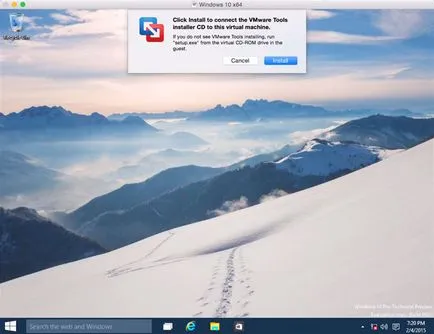
Стъпка 12. Отворете Windows Explorer прозорец и изберете в менюто, разположено DVD диск. Започнете Setup64 файл. Направете необходимите стъпки, за да инсталирате Инсталиране на VMware Tools.
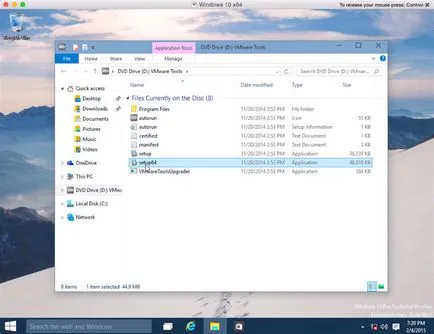
Стъпка 13. След инсталацията Инсталиране на VMware Tools виртуална машина се рестартира - можете да използвате Windows 10!
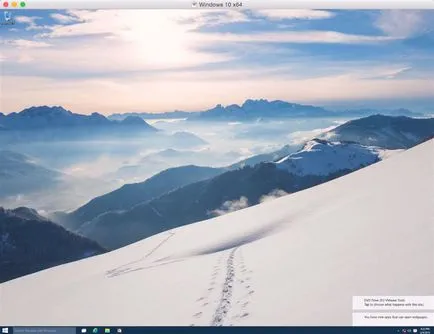
Отново някои окултни операционни системи ...
Windows 10 е много добро. Microsoft работи по слава.
Разберете още, каква е връзката с Windows тематика сайта на ... Защо, тогава, останалите не са споменати ос.
10-ка наистина харесва външния вид.
Windows 10 супер. Сложих си тук наскоро след презентацията. Дизайн е добро. Ползваемост също на ниво. Въпреки всичко много Dade харесва. Започнете в крайна сметка се върна.
Момчета. моля казват, че обикновено работи 10kA. Аз разбирам, че това не е окончателно. Просто мисля, че има много време на различни дейности, например, когато стартирате Chrome, или други програми. Може би, защото аз не сложи нула и се актуализира с 7ki?
Това е добре с мен, когато мисълта за дълго време, но след това правилата и лаптопа върху него прегрява лошо спи и яде заплащане. Но ostolnom голям плюс интерфейс kasyak коригиран и всичко е ОК